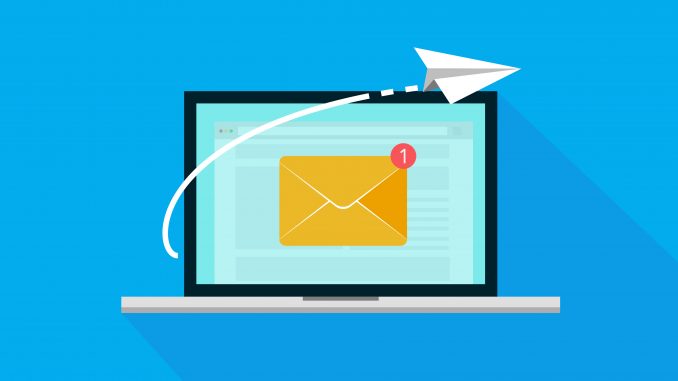
Bạn có thể sử dụng ngay chính giao diện Gmail để gửi và nhận email bằng tài khoản email bạn tạo với tên miền của mình – bằng cách thiết lập địa chỉ email tên miền của bạn dưới dạng tài khoản POP3 và SMTP (giống như bạn sử dụng Outlook, Mac Mail hoặc Thunderbird).
1. Cách thiết lập Gmail để gửi / nhận email cho tên miền của bạn
Bước 1:
Đăng nhập vào tài khoản Gmail của bạn.
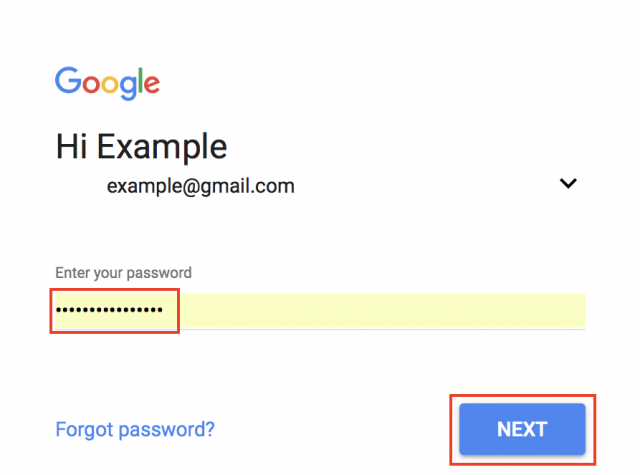
Bước 2:
Nhấp vào menu thả xuống (ở phía trên bên phải) và chọn Cài đặt.
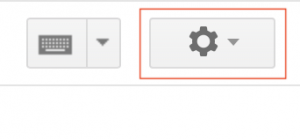 Bước 3:
Bước 3:
Nhấp vào tab Accounts.

Bước 4:
Nhấp vào Add a mail account
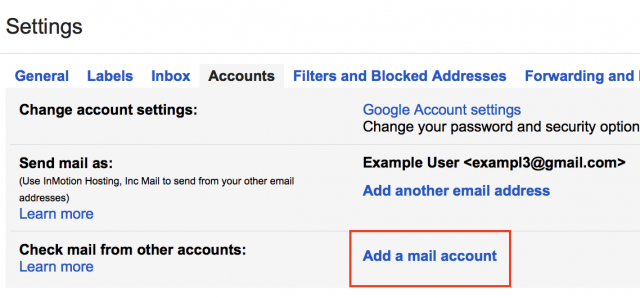
Bước 5:
Nhập địa chỉ email bạn đã tạo cho tên miền của mình và nhấp vào Tiếp theo .
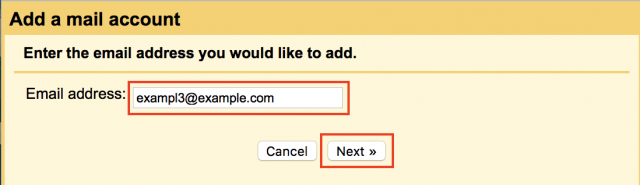
Bước 6:
Nhập cài đặt POP3 cho địa chỉ email của tên miền của bạn. Sau đó bấm Thêm tài khoản . Bạn sẽ thấy một thông báo cho biết tài khoản mail của bạn đã được thêm vào .
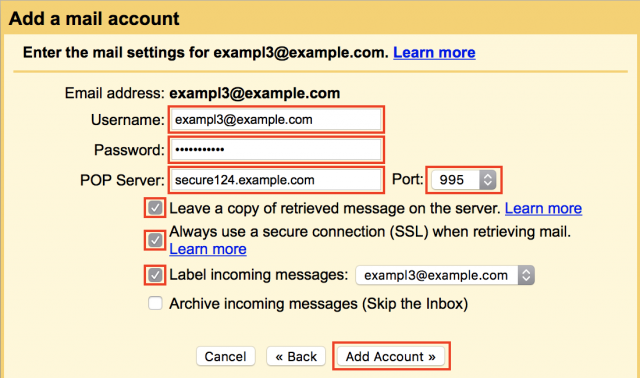
Bước 7: Nhập thông tin sau đó bấm Add acount. Bạn sẽ thấy một thông báo cho biết tài khoản mail của bạn đã được thêm vào (Your mail account has been added.)

Bước 8: Để tiếp tục thiết lập SMTP trong Gmail, chọn Yes và click next.
Bước 9:
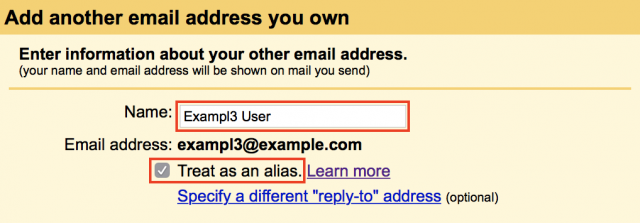 Nhập Name, tích chọn vào treat as an alias – Nhấp vào nút Next Step để tiếp tục.
Nhập Name, tích chọn vào treat as an alias – Nhấp vào nút Next Step để tiếp tục.
Bước 10:
Trên trang Send mail through your SMTP server, hãy điền vào Máy chủ tên Server SMTP của bạn, Tên người dùng ( địa chỉ email đầy đủ ) và Mật khẩu email .
Sau đó, nhấp vào nút Add acount.
Bước 11:
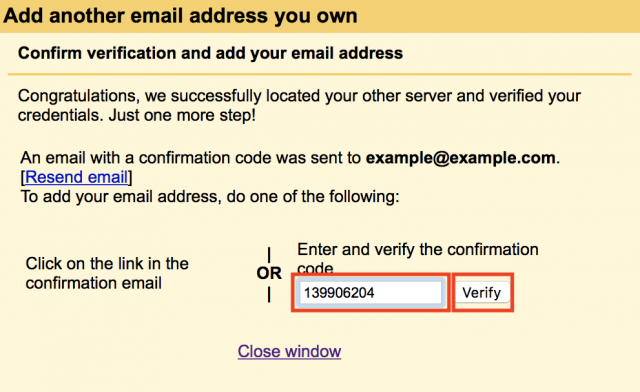
Bây giờ, Gmail sẽ gửi email mã xác minh đến địa chỉ email bạn vừa thêm. Bạn có thể nhấp vào liên kết trong email để Xác minh.
Ok vậy là mình đã vừa hướng dẫn các bạn cách thiết lập Gmail cho POP3 và SMTP rồi – chúc các bạn thành công.

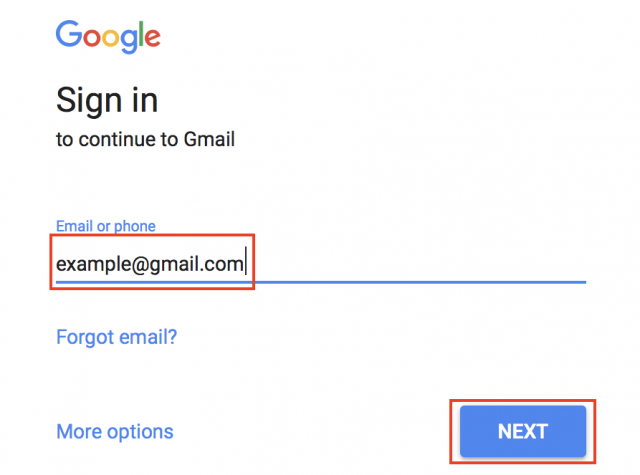
Leave a Reply